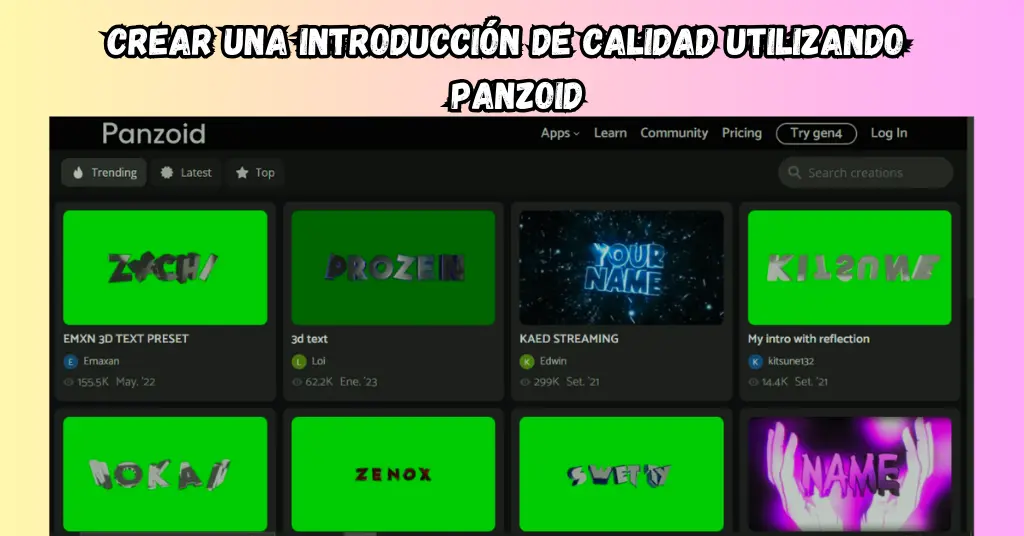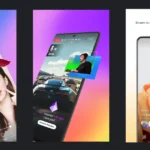Crear un intro atractivo para tus videos puede hacer una gran diferencia en la forma en que tu audiencia percibe tu contenido. En este artículo, te guiaré a través del proceso de hacer un intro utilizando Panzoid, una herramienta en línea fácil de usar que te permite diseñar intros personalizadas de manera rápida y efectiva.
¿Qué es Panzoid?
Panzoid es una plataforma en línea que te permite crear intros y otros elementos gráficos para tus videos. Ofrece una variedad de plantillas y herramientas que facilitan el diseño, incluso si no tienes experiencia previa en edición de video. Lo mejor de todo es que es gratuito, aunque algunas funciones premium están disponibles para aquellos que buscan más opciones.
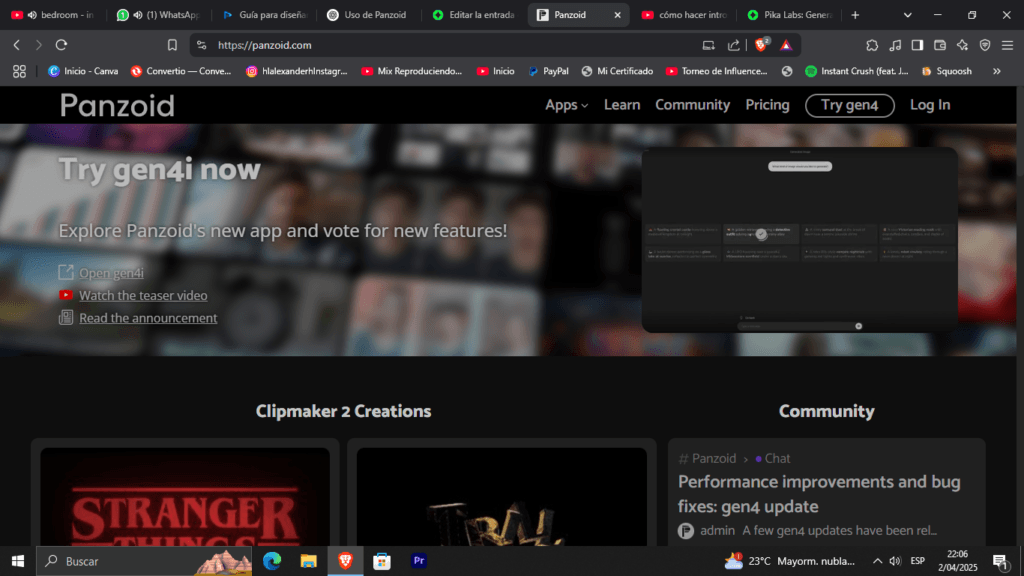
¿Para Qué Sirve Panzoid?
Panzoid es una plataforma en línea que permite crear y editar intros, animaciones y gráficos en 3D, principalmente para videos de YouTube. Es especialmente popular entre creadores de contenido que buscan intros personalizadas sin necesidad de programas avanzados como After Effects o Blender.
Funciones principales de Panzoid:
Clipmaker – Herramienta para crear intros animadas en 3D con plantillas editables.
Backgrounder – Creador de fondos personalizados para banners y miniaturas.
Video Editor – Un editor de video básico para hacer ajustes a los clips.
Preparativos Iniciales
Antes de comenzar, es importante tener en mente algunos aspectos básicos. Necesitarás:
- Acceso a Internet.
- Un dispositivo con un navegador web.
- Un poco de paciencia, ya que el proceso puede llevar tiempo.
Iniciar el Proyecto en Panzoid
Para comenzar, dirígete a la página de Panzoid. Una vez allí, busca la opción de «Maker» o «Creador» y selecciona «Clipmaker 2». Este es el editor que utilizaremos para crear nuestro intro.
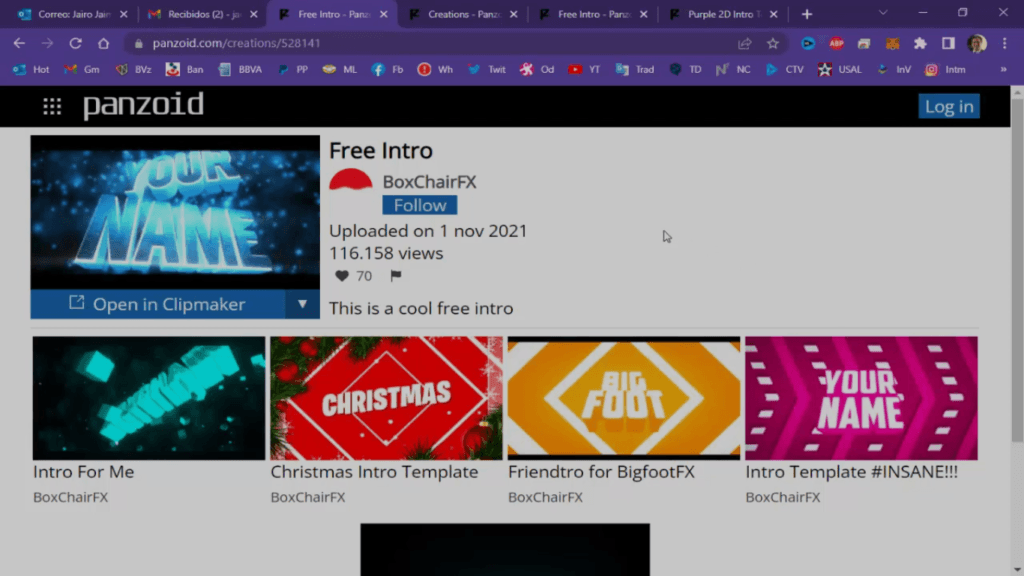
Creando el Texto del Intro
El primer paso en la creación de tu intro es añadir texto. Este texto puede ser el nombre de tu canal o un mensaje corto que deseas que tu audiencia vea al inicio de tus videos. Vamos a crear un texto básico:
- Haz clic en «Texto» en el menú de la izquierda.
- Escribe tu texto en el campo correspondiente.
- Personaliza la fuente, el tamaño y la posición del texto según tu preferencia.
Por ejemplo, podrías elegir un color azul claro y ajustar la sombra y la reflexión para que se vea más atractivo.
Iluminación y Efectos
Luego, es hora de añadir iluminación. La iluminación es crucial para que tu texto se destaque. Para ello, sigue estos pasos:
- Selecciona «Luz» en el menú de elementos.
- Coloca varias luces alrededor de tu texto, ajustando su posición y brillo.
- Prueba diferentes configuraciones hasta que estés satisfecho con el resultado.
Añadiendo Música
Una vez que tu texto y efectos visuales estén listos, es hora de añadir música. Panzoid te permite subir tu propia música o elegir de una selección de pistas disponibles. Asegúrate de que la música se sincronice bien con tu intro. Puedes ajustar la duración del sonido para que coincida con la duración de tu animación.
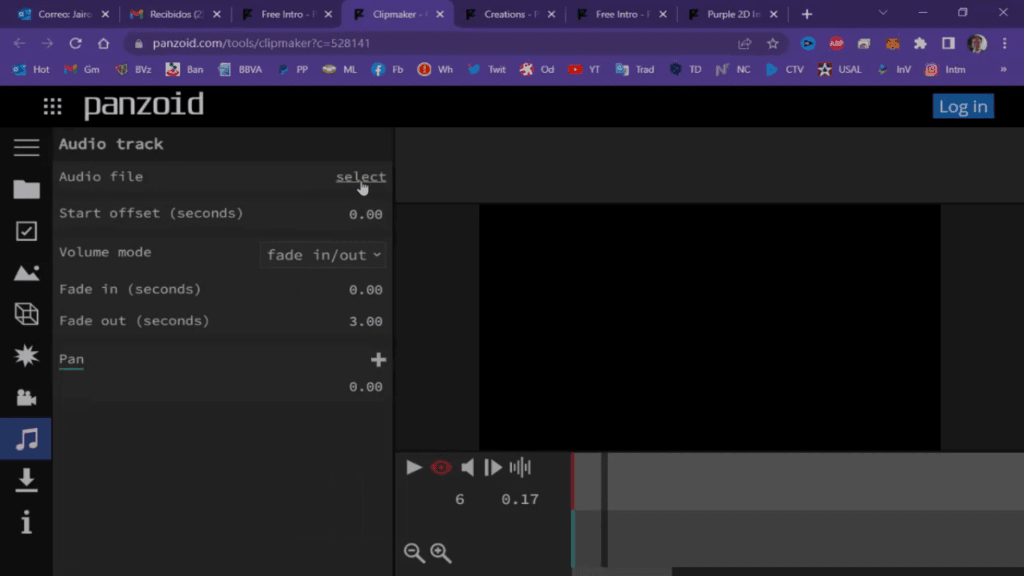
Animaciones y Movimiento
Las animaciones son lo que realmente hace que tu intro sea dinámica. Puedes añadir movimientos al texto y otros elementos. Aquí hay algunas ideas:
- Prueba con rotaciones o movimientos de entrada y salida.
- Ajusta la duración de las animaciones para que se vean suaves.
- Experimenta con diferentes efectos hasta encontrar el que mejor se adapte a tu estilo.
Partículas y Efectos Especiales
Para darle un toque extra a tu intro, puedes añadir partículas o efectos especiales. Esto puede hacer que tu intro se vea más profesional. Aquí te dejo cómo hacerlo:
- Selecciona «Partículas» en el menú de elementos.
- Elige el tipo de partículas que deseas añadir y ajusta su cantidad y velocidad.
- Prueba diferentes configuraciones hasta que estés satisfecho.
Revisando y Exportando Tu Intro
Una vez que hayas terminado de editar tu intro, es importante revisarlo. Asegúrate de que todos los elementos estén en su lugar y que la música se escuche bien. Cuando estés listo, haz clic en «Exportar» y selecciona la calidad de video que deseas. Panzoid te permitirá descargar tu intro en formato MP4, listo para ser utilizado en tus videos.
Consejos para un Intro Efectivo
Aquí hay algunos consejos adicionales para asegurarte de que tu intro sea lo mejor posible:
- Manténlo corto: Un buen intro no debe durar más de 10-15 segundos.
- Usa colores que se alineen con tu marca: Esto ayudará a que tu canal sea más reconocible.
- Prueba diferentes estilos: No tengas miedo de experimentar hasta encontrar lo que funciona para ti.
Pika Labs es una plataforma de inteligencia artificial que permite generar videos a partir de texto o imágenes.
Conclusión
Crear un intro atractivo con Panzoid es una manera excelente de mejorar la calidad de tus videos y captar la atención de tu audiencia. Con un poco de práctica y paciencia, puedes hacer intros que no solo se vean profesionales, sino que también reflejen tu estilo personal. ¡Así que no esperes más y comienza a crear tu intro hoy mismo!